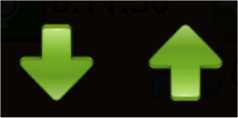
効果音を管理する画面です。
効果音の登録、解除、順序替えなどができます。
本画面ではユーザ効果音、ローカル効果音および組み込み効果音を対象とします。
本画面では選択されている効果音の一覧を表示します。
文字色が黒はユーザ効果音を表しています。
文字色が赤はローカル効果音を表しています。
文字色が青は組み込み効果音を表しています。
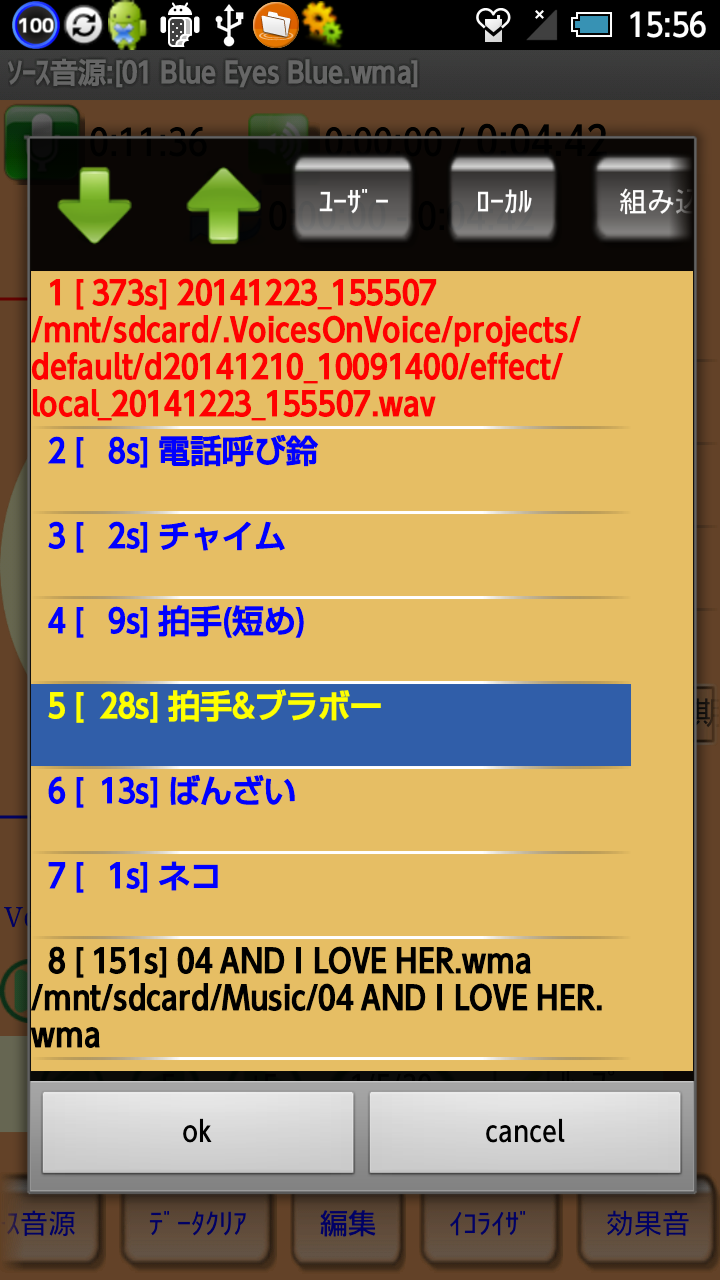
効果音の種類によって使用できる操作が決まります。
| 種別 | 順序替え | 登録 | 登録解除 | ファイル削除 |
|---|---|---|---|---|
| ユーザ効果音 | ○ | ○ | ○ | × |
| ローカル効果音 | ○ | ○ | ○ | ○ | 組み込み効果音 | ○ | ○ | ○ | × |
登録してる効果音の順序を上下移動します。
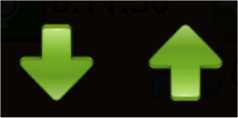
種別毎の効果音選択ダイアログを表示します。
効果音選択ダイアログにより効果音の登録、解除を行います。

一覧に表示されている登録効果音を解除します。
対象のファイル自体は削除されません。

一覧に表示されている登録効果音のタイトルを入力します。
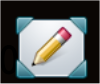
効果音データの一覧を表示します。
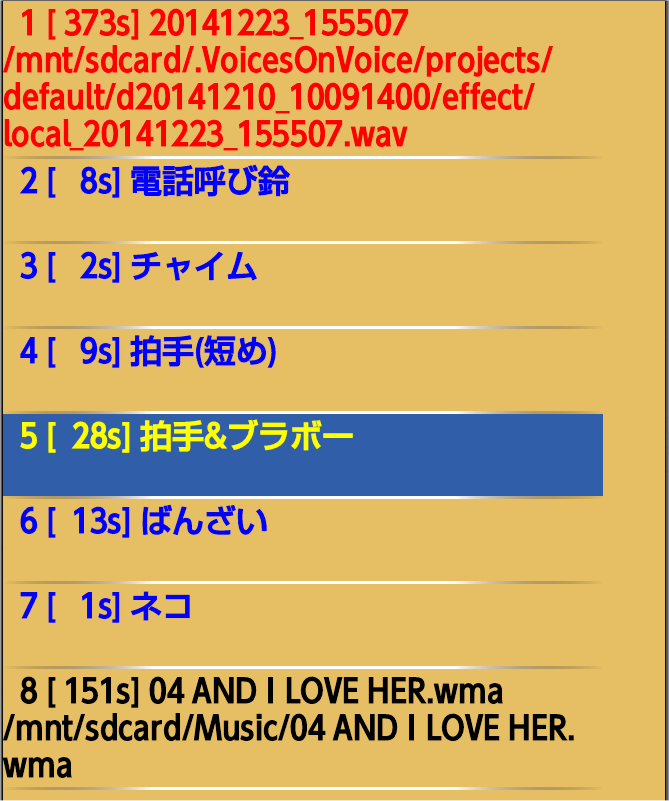
文字色が黒はユーザ効果音を表しています。
文字色が赤はローカル効果音を表しています。
文字色が青は組み込み効果音を表しています。
種別毎の効果音登録ダイアログを表示します。
効果音登録ダイアログにより効果音の選択、解除を行います

本画面で操作した効果音の実行を行います。

okボタンをタップすると本画面での操作を適用して本画面を閉じます。
cancelボタンをタップすると本画面での操作をキャンセルして本画面を閉じます。